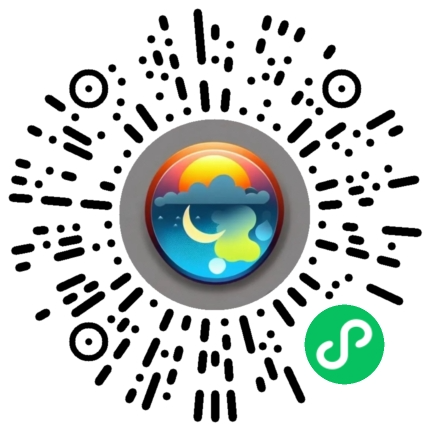🏆本文收录于《全栈Bug调优(实战版)》专栏,主要记录项目实战过程中所遇到的Bug或因后果及提供真实有效的解决方案,希望能够助你一臂之力,帮你早日登顶实现财富自由🚀;同时,欢迎大家关注&&收藏&&订阅!持续更新中,up!up!up!!
问题描述
我的站使用的是modown主题 该主题用户可以自定义头像
昨天更换域名后,用户头像还是显示之前域名地址
本地图片地址已正常显示
我的更换步骤
1.wp_options更换为新域名
2.使用sql命令,如下
UPDATE wp_posts SET post_content = replace( post_content, '旧域名','新域名') ;
UPDATE wp_comments SET comment_content = replace(comment_content, '旧域名','新域名') ;
UPDATE wp_comments SET comment_author_url = replace(comment_author_url, '旧域名','新域名') ;
UPDATE wp_posts SET guid= replace(guid,'旧域名','新域名');
3.wordpress中使用Better Search Replace插件逐条更换
想请问有什么解决办法吗?
解决方案
如下是上述问题的解决方案,仅供参考:
在 WordPress 更换域名后,用户头像不显示的问题通常是因为头像的 URL 地址仍然指向旧域名。即使你已经在数据库中替换了域名,但有时仍会有其他地方存储了旧域名的路径,特别是当主题或插件自定义了头像存储路径时。
以下是一些可能的解决方案,可以帮助你修复头像不显示的问题:
1. 检查 WordPress 媒体库
- 确认图片 URL:登录到 WordPress 后台,前往 媒体库,检查用户头像的图片是否显示正常。如果图片 URL 仍然包含旧域名,可能需要手动更新。
2. 检查主题设置
由于你使用的是 Modown 主题,头像可能由主题或插件管理。确保在主题或插件的设置中也更新了域名。
- Modown 主题设置:检查主题的设置面板,确保头像设置中使用的是新的域名。
- 插件设置:有时头像由特定的插件管理。检查与用户头像相关的插件(如头像插件、会员插件等)的设置,确保它们的 URL 更新到新的域名。
3. 数据库检查
除了你已经执行的 SQL 命令,还可以进一步检查数据库中其他可能存储旧域名的表或字段:
-
用户元数据:用户头像可能存储在
wp_usermeta表中。检查这个表中是否存在与头像相关的旧域名信息。SELECT * FROM wp_usermeta WHERE meta_key LIKE '%avatar%';如果找到相关记录,可以用类似以下的 SQL 命令进行更新:
UPDATE wp_usermeta SET meta_value = REPLACE(meta_value, '旧域名', '新域名') WHERE meta_key LIKE '%avatar%'; -
主题或插件配置表:某些主题或插件可能在自己的配置表中存储了头像 URL。检查主题和插件的相关表,找到并更新旧域名。
4. 使用 Better Search Replace 插件
确保你已经在 Better Search Replace 插件中进行了彻底的搜索和替换操作。插件可能需要你选择正确的表和字段,以确保所有相关的旧域名都被替换。
- 在插件的设置中,选择要搜索的表(包括
wp_posts、wp_comments、wp_usermeta等)。 - 确保选择了正确的搜索和替换设置。
- 执行替换操作,并检查是否成功。
5. 清除缓存
更换域名后,缓存可能导致旧域名的头像仍然显示。尝试以下步骤清除缓存:
- 浏览器缓存:清除浏览器缓存,确保浏览器获取的是新域名的资源。
- WordPress 缓存:如果你使用了缓存插件,如 WP Super Cache 或 W3 Total Cache,清除插件缓存。
- 服务器缓存:如果使用了服务器端缓存(如 Varnish、Nginx 缓存等),也需要清除这些缓存。
6. 检查 .htaccess 文件
如果使用的是 Apache 服务器,检查 .htaccess 文件中是否有与旧域名相关的重写规则,确保它们已经更新为新域名。
7. 检查文件系统
如果头像文件存储在本地服务器上,检查文件系统中头像文件的路径是否正确。如果旧域名仍然存在于文件路径中,需要手动更新文件路径。
总结
- 确认媒体库中的图片 URL 是否更新。
- 检查主题和插件设置,确保头像相关的设置使用新域名。
- 进一步检查数据库中的旧域名,包括用户元数据和插件配置表。
- 使用 Better Search Replace 插件 进行彻底的搜索和替换。
- 清除缓存,包括浏览器缓存、WordPress 缓存和服务器缓存。
- 检查 .htaccess 文件 和 文件系统 中的旧域名问题。
通过上述步骤,你应该能够解决在更换域名后头像不显示的问题。如果问题仍然存在,考虑联系主题开发者或相关插件的技术支持,获取更多帮助。
希望如上措施及解决方案能够帮到有需要的你。
PS:如若遇到采纳如下方案还是未解决的同学,希望不要抱怨&&急躁,毕竟影响因素众多,我写出来也是希望能够尽最大努力帮助到同类似问题的小伙伴,即把你未解决或者产生新Bug黏贴在评论区,我们大家一起来努力,一起帮你看看,可以不咯。
若有对当前Bug有与如下提供的方法不一致,有个不情之请,希望你能把你的新思路或新方法分享到评论区,一起学习,目的就是帮助更多所需要的同学,正所谓「赠人玫瑰,手留余香」。
☀️写在最后
如上问题有的来自我自身项目开发,有的收集网站,有的来自读者…如有侵权,立马删除。再者,针对此专栏中部分问题及其问题的解答思路或步骤等,存在少部分搜集于全网社区及人工智能问答等渠道,若最后实在是没能帮助到你,还望见谅!并非所有的解答都能解决每个人的问题,在此希望屏幕前的你能够给予宝贵的理解,而不是立刻指责或者抱怨!如果你有更优解,那建议你出教程写方案,一同学习!共同进步。
ok,以上就是我这期的Bug修复内容啦,如果还想查找更多解决方案,你可以看看我专门收集Bug及提供解决方案的专栏《CSDN问答解惑-专业版》,都是实战中碰到的Bug,希望对你有所帮助。到此,咱们下期拜拜。
码字不易,如果这篇文章对你有所帮助,帮忙给 bug菌 来个一键三连(关注、点赞、收藏) ,您的支持就是我坚持写作分享知识点传播技术的最大动力。
同时也推荐大家关注我的硬核公众号:「猿圈奇妙屋」 ;以第一手学习bug菌的首发干货,不仅能学习更多技术硬货,还可白嫖最新BAT大厂面试真题、4000G Pdf技术书籍、万份简历/PPT模板、技术文章Markdown文档等海量资料,你想要的我都有!
📣关于我
我是bug菌,CSDN | 掘金 | InfoQ | 51CTO | 华为云 | 阿里云 | 腾讯云 等社区博客专家,C站博客之星Top30,华为云2023年度十佳博主,掘金多年度人气作者Top40,掘金等各大社区平台签约作者,51CTO年度博主Top12,掘金/InfoQ/51CTO等社区优质创作者;全网粉丝合计 30w+;硬核微信公众号「猿圈奇妙屋」,欢迎你的加入!免费白嫖最新BAT互联网公司面试真题、4000G PDF电子书籍、简历模板等海量资料,你想要的我都有,关键是你不来拿哇。



![re题(36)BUUCTF-[WUSTCTF2020]Cr0ssfun](https://i-blog.csdnimg.cn/direct/de2da2c8346a4ebeb43aa43315e688fb.png)